w7电脑怎么禁用光驱|w7电脑禁用光驱的方法
时间:2017-03-03 来源:互联网 浏览量:
w7电脑怎么禁用光驱?其实我们只要把物理光驱禁用就可以了。下面就跟大家说说具体禁用w7电脑光驱的方法。
具体的解决方法:
首先单击“开始”,进入“运行”,输入“regedit”,打开注册表;
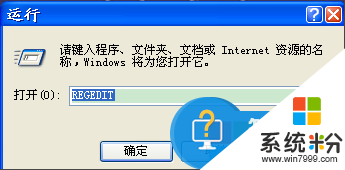
在注册表编译器里,找到“HKEY_CURRENT_USER”选项,单击右键,展开;
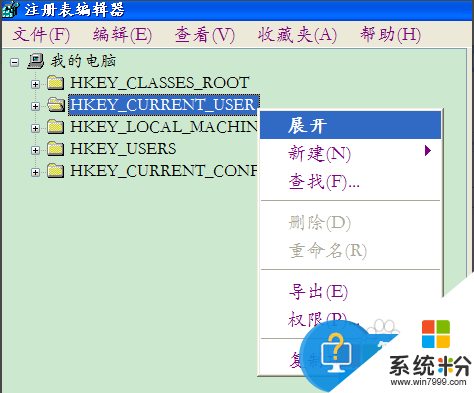
在展开的注册表项里,找到“Software”选项,展开;
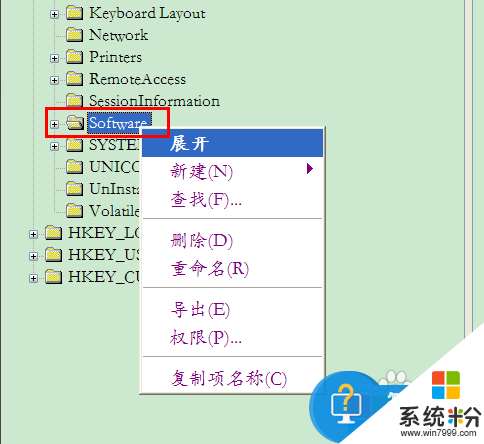
在展开的注册表项里,找到“Microsoft”选项,展开;
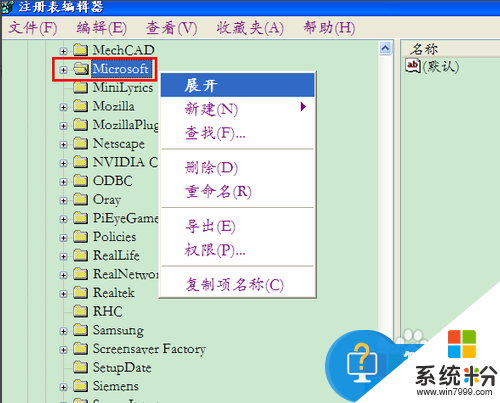
在展开的注册表项里,找到“Windows”选项,展开;
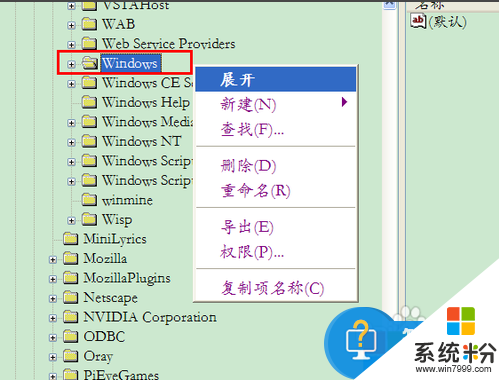
在展开的注册表项里,找到“CurrentVersion”选项,展开;
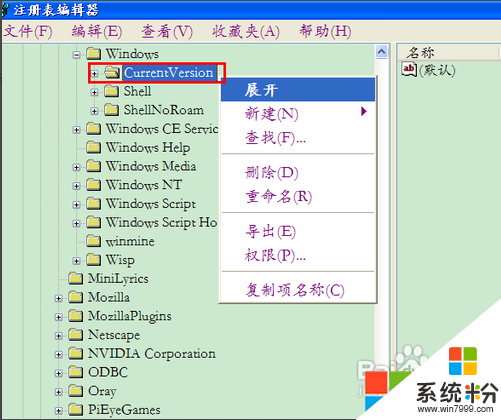
在展开的注册表项里,找到“policies”选项,展开;
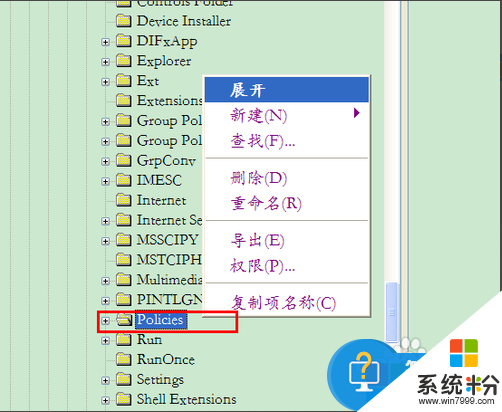
在展开的注册表项里,找到“Explorer选项,单击左键,在右边的空白区域打击右键,新建一个“DWORD”值,如下图;、
我们将该项重命名为“No Drive”,如箭头所示;
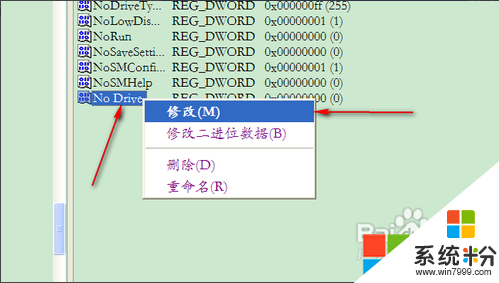
更改该项的值,选择基数为十进制,设定的值的计算过程是:以电脑驱动器号为基数(C盘为2,D盘为3,E盘为4,依次类推),到光驱所在的驱动器的值,这里设该值为N,则2的N次方就是该数值;
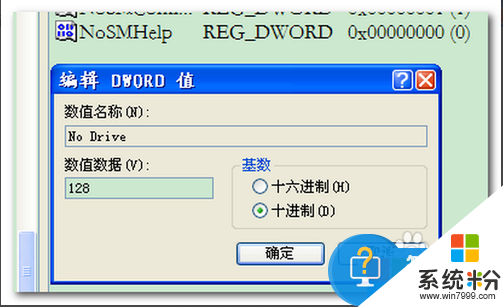
【w7电脑怎么禁用光驱】这就跟大家介绍完了,简单的几个步骤就能完成设置,那么还有其他的ghost系统下载后使用出现了故障的话,欢迎上系统粉官网查看解决的方法。
我要分享:
相关教程
- ·Win7怎么禁用物理光驱?Win7禁用物理光驱的教程
- ·w7旗舰版64系统怎么禁用光驱【图文】
- ·win7如何禁用DVD驱动器 win7禁用光驱设备的方法有哪些
- ·w7电脑怎么禁用wmiprvse.exe进程|w7系统禁用wmiprvse.exe进程方法
- ·win7电脑怎样禁用光盘刻录 禁用Windows 7中的光盘刻录的方法
- ·怎样禁用win7光盘刻录? 禁用win7光盘刻录方法
- ·win7系统电脑开机黑屏 Windows7开机黑屏怎么办
- ·win7系统无线网卡搜索不到无线网络 Win7电脑无线信号消失怎么办
- ·win7原版密钥 win7正版永久激活密钥激活步骤
- ·win7屏幕密码 Win7设置开机锁屏密码的方法
Win7系统教程推荐
- 1 win7原版密钥 win7正版永久激活密钥激活步骤
- 2 win7屏幕密码 Win7设置开机锁屏密码的方法
- 3 win7 文件共享设置 Win7如何局域网共享文件
- 4鼠标左键变右键右键无法使用window7怎么办 鼠标左键变右键解决方法
- 5win7电脑前置耳机没声音怎么设置 win7前面板耳机没声音处理方法
- 6win7如何建立共享文件 Win7如何共享文件到其他设备
- 7win7屏幕录制快捷键 Win7自带的屏幕录制功能怎么使用
- 8w7系统搜索不到蓝牙设备 电脑蓝牙搜索不到其他设备
- 9电脑桌面上没有我的电脑图标怎么办 win7桌面图标不见了怎么恢复
- 10win7怎么调出wifi连接 Win7连接WiFi失败怎么办
最新Win7教程
- 1 win7系统电脑开机黑屏 Windows7开机黑屏怎么办
- 2 win7系统无线网卡搜索不到无线网络 Win7电脑无线信号消失怎么办
- 3 win7原版密钥 win7正版永久激活密钥激活步骤
- 4win7屏幕密码 Win7设置开机锁屏密码的方法
- 5win7怎么硬盘分区 win7系统下如何对硬盘进行分区划分
- 6win7 文件共享设置 Win7如何局域网共享文件
- 7鼠标左键变右键右键无法使用window7怎么办 鼠标左键变右键解决方法
- 8windows7加密绿色 Windows7如何取消加密文件的绿色图标显示
- 9windows7操作特点 Windows 7的特点有哪些
- 10win7桌面东西都没有了 桌面文件丢失了怎么办
